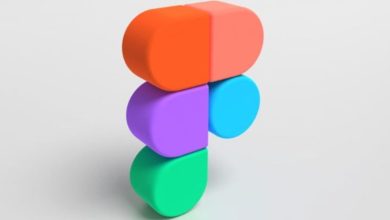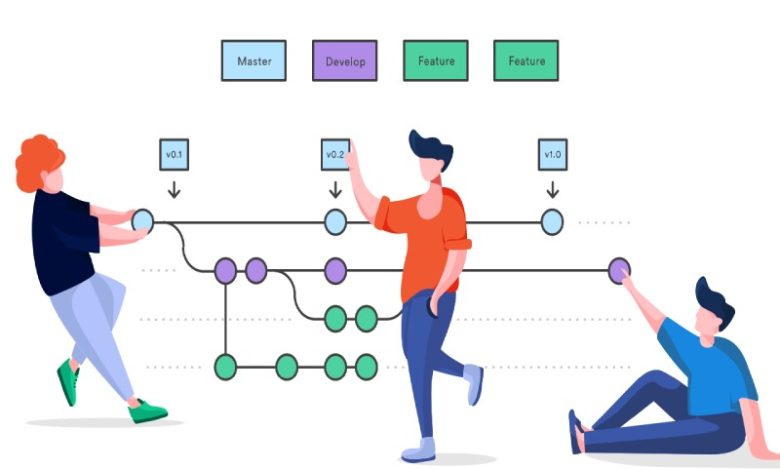
گیت چیست ؟ آموزش git گیت را چگونه پیش بگیریم؟ چگونه از گیت هاب استفاده کنیم ؟ مطمئنا اگر در حوزهی وب فعال باشید، میدانید که بدون داشتن پاسخ درستی برای این سوالات نمیتوانیم به برنامهنویسی حرفهای تبدیل شوید. در دنیای امروزی که سرعت تولید نرمافزارها و اپلیکیشنهای مختلف بسیار زیاد شده، آشنایی و کار با گیت امری ضروری به حساب میآید. به صورت کلی، گیت به شما کمک میکند تا بتوانید روی نسخههای مختلف پروژهتان کنترل داشته باشید.
مروری بر آنچه تاکنون گفتیم
در مقالهی قبلی آموزش گیت ، ما شما را با مفهوم گیت آشنا کرده و در انتها نیز به آموزش نصب git پرداختیم. حال در این مقاله قصد داریم تا آموزش git گیت را فراتر برده و به معرفی یکی از مهمترین ابزارهای صنعت تکنولوژی بپردازیم.
همانطور که دریافتید در قسمت قبل با مفهوم گیت آشنا شده و دریافتیم که گیت چیست و چه کمکهایی به ما میکند، همچنین چگونگی نصب گیت و ساخت یک گیت ریپازیتوری را نیز با هم بررسی کردیم؛ اما در این قسمت قصد داریم تا چگونگی کار کردن با گیت را یاد گرفته و شروع به استفاده از گیت کنیم.
مرحله 1 آموزش git گیت ؛ ریپازیتوری من در چه مرحلهای قرار دارد؟
این موضوع اوقاتی که تازه شروع به کار روزانه میکنیم برای ما پیش میآید. اینکه دیروز چه کارهایی کردم، چه تغییراتی با تیم همسان نشده و در کدام قسمت پروژه در حال کار کردن هستم.
جواب تمامی این سوالات با کامند زیر به شما داده میشود.
# git status این دستور به شما اجازه میدهد تا فایلهای تغییر کرده، اضافه شده، برنچی که بر روی آن کار میکنید و فایلهای کامیت شده را مشاهده کرده و از اتفاقات گذشته خود باخبر شوید.
مرحله 2 آموزش git گیت ؛ اضافه کردن یک فایل به ریپازیتوری گیت
بعضی اوقات نیاز است تا یک فایل را به ریپازیتوری گیت خود اضافه کنید؛ مثلا در هنگام برنامه نویسی نیاز به یک فایل جدید دارید. برای انجام این کار میتوانید خیلی عادی یک فایل یا حتی ریپازیتوری داخلی جدید بسازید. برای هر کدام از این اتفاقات میتوانید به ترتیب از دستورات زیر استفاده کنید:
# touch FILE_NAME # mkdir DIRECTORY_NAME
در ادامه برای افزودن فایل اضافه شده به ریپازیتوری در حال بررسی گیت خود، میتوانیم از دو روش استفاده کنیم.
روشهای افزودن فایل اضافه شده به ریپازیتوری گیت
مسیر اول این است که یک بار تمامی فایلهای داخل دایرکتوریای که در آن حضور داریم را به گیت ریپازیتوری با استفاده از دستور زیر اضافه کنیم:
# git add . روش دوم این است که فایل هدف مورد نظر خود را با استفاده از دستور زیر به طور خاص به گیت ریپازیتوری اضافه کنیم:
# git add FILE_PATH با استفاده از دو دستور بالا فایل شما به گیت ریپازیتوری اضافه شده و در قسمت استیجینگ یا تغییر وضعیت قرار خواهد گرفت. در این مرحله فایل آماده است که به بخشی از پروژهی شما تبدیل شود.
تغییر فایل از حالت تعیین وضعیت به قسمتی از گیت ریپازیتوری
در مرحلهی سوم آموزش git گیت قصد داریم تا به شما آموزش دهیم که چگونه فایل را از حالت تعیین وضعیت به قسمتی از گیت ریپازیتوری تبدیل کنید. با اضافه کردن فایل به حالت استیجینگ، شما یک قدم دیگر به اضافه کردن فایل به پروژه خود نزدیکتر شدهاید.
به ارائه توضیح یا دلیل اضافه شدن یا تغییر یک فایل در گیت کامیت کردن گفته میشود و فایل ها بعد از کامیت شدن به حالت commited در آمده و قسمتی از پروژه خواهند بود.
جهت اضافه کردن کامیت به پروژه باید از دستور زیر استفاده کنیم:
# git commit -m “TASK_DESCRIPTION” در دستور بالا به جای TASK_DESCRIPTION باید از توضیح مورد نظر خود برای این اتفاق در حال انجام استفاده کنید.
در نظر داشته باشید که این توضیح باید از ویژگیهای متفاوتی برخوردار باشد از جمله:
- عدم وابستگی به زمان
- عدم پیچیدی و غیر قابل فهم بودن
- عدم استفاده از توضیحات طولانی
این توضیحات همیشه در هر کمپانی یک سری قواعد داشته که در انجام هر کار به شما گفته میشود. اما در نهایت، قواعد کلی همین موارد بالا خواهند بود.
مرحله 4 آموزش git گیت ؛ در این ریپازیتوری گیت چه گذشته؟
در این قسمت از آموزش گیت میآموزیم که در زمان مدیریت سرویس، قسمتی که کمک میکند تا توانایی تصمیم گیری درباره ادامه پروژه را داشته باشیم اتفاقاتی است که تا کنون در گیت رخ داده. در کنار بحث مدیریت نیز برنامهنویسها جهت تصمیم گیری و حتی گزارش کارشان میتوانند از این امکان در گیت استفاده کنند.
جهت مشاهده تمام لاگ ها یا اتفاقات انجام شده در گیت میتوانید از دستور زیر استفاده کنید:
# git log این دستور به شما اطلاعات زیادی درباره تاریخچه گیت ریپازیتوری و پروژه میدهد. این اطلاعات گیت هش شما، کسی که کامیت مورد نظر را قرار داده، زمان و متن کامیت را به شما نشان میدهد. در حالتی که میخواهید از این اطلاعات در یک خط بهرهمند شوید یا در اسکریپتی از آن نتیجهای حاصل کنید میتوانید از دستور زیر جهت نمایش اطلاعات بالا در تنها یک خط استفاده کنید.
# git log --oneline برنچها یا شاخهها چیستند؟
در مرحله پنجم آموزش git گیت قصد داریم تا شما را با مفهوم برنچ یا شاخهها آشنا کنیم. برنچها شاخههای مختلف یک برنامه میباشند؛ بدین معنا که مثلا یک پروژه یا همان گیت ریپازیتوری در ۳ حالت در دسترس قرار خواهد گرفت و هر سه حالت ممکن، تبدیل به سه برنچ متفاوت خواهند شد. برنچ اصلی هر پروژهای در حالت عادی master میباشد.
مثلا فکر کنید به یک تیم، یک برنامه نویس جدید اضافه شده و علاقه به ساخت راه جدیدی در برنامه موجود از خود نشان میدهد. در این شرایط بدین جهت که تغییری در پروداکشن رخ ندهد میتوانیم یک برنچ جدید برای برنامه نویس بسازیم تا جدای پروداکشن اصلی بتواند تغییرات مورد نظر خود را در برنچ خود ایجاد کرده و تغییرات را مشاهده کند.
این اتفاق تاثیری بر روی پروژه نداشته و باعث افزایش سرعت و دقت توسعه نرمافزار خواهد شد. به این دلیل که بعد از تغییر در برنچ غیر اصلی در صورتی که تغییرات موفقیت آمیز بود میتوانید برنچ غیر اصلی را با master مرج کرده یا یکی کنید و تغییرات را در برنچ اصلی داشته باشید.
نحوهی ساخت و جابهجایی میان برنچها یا شاخهها
در حالت کلی برای این که بین یک برنچ و برنچ دیگر جابهجا شویم و حتی برنچ جدیدی بسازیم میتوانیم از دستور زیر استفاده کنیم:
# git checkout -b BRANCH_NAME مثلا برای این که بین برنچ اصلی و برنچ خودمان به نام user-signup جابهجا شویم، از دستور زیر استفاده میکنیم:
# git checkout -b user-signup برای این که موقعیت خودمان در داخل برنچها را مشاهده کنیم، میتوانیم از دستور زیر استفاده کنیم:
# git branch خروجی این دستور تمامی برنچهای موجود بر روی آن ریپازیتوری میباشد و برنچ انتخاب شده نیز با یک علامت ستاره در سمت چپ آن معین میگردد.
مثالی برای درک بهتر
در نظر داشته باشید که برنامهنویس شماره ۱ شروع به توسعه یک قسمت از نرم افزار در برنچ خود میکند. برای این کار کامیت ها و تمامی تغییرات آن بر روی برنچ خود انجام میشود. در این حالت برنچ مستر یک کامیت از برنچ برنامه نویس شماره ۱ عقبتر خواهد بود. حالا یک برنامه نویس دیگر به تیم اضافه شده و شروع به کار بر روی قسمت دیگری از برنامه میکند.
در نظر داشته باشید که در این حالت برنچ برنامه نویس شماره ۱، برنامه نویس شماره۲ و برنچ مستر نسبت به هم متفاوت خواهند بود. برای کار کردن با برنچها میتوانید از دستورات مورد استفاده زیر استفاده کنید:
برای ساخت یک برنچ جدید میتوانید از دستور زیر استفاده کنید:
# git branch NEW_BRANCH_NAME این دستور یک برنچ جدید برای شما خواهد ساخت.
برای تغییر برنچ مورد استفاده میتوانید از دستور زیر استفاده کنید:
# git checkout TARGET_BRANCH این دستور شما را به برنچ TARGET_BRANCH خواهد برد.
در این قسمت از آموزش git گیت شما برای ساخت یک برنچ جدید و تغییر فوری برنچ خود به آن شاخه از دستور زیر استفاده خواهیم کرد:
# git checkout -b NEW_BRANCH_NAME برای حذف یک برنچ از دستور زیر استفاده میکنیم:
# git checkout -d TARGET_BRANCH برای پیدا کردن لیست تمامی برنچهای موجود در ریپازیتوری مورد نظر از دستور زیر استفاده خواهیم کرد:
# git branch در نظر داشته باشید که هر کامیتی در داخل هر برنچ انجام شود مختص به این برنج بوده و آخرین کامیت آن ثبت خواهد شد.
اموزش github ؛ گیت هاب چیست
گیتهاب یک سرویس میزبانی وب برای پروژههایی است که از سیستم سورس کنترل گیت Git استفاده میکنند. بطور خیلی ساده گیت هاب بستری است برای انتشار و کنترل سورس پروژهها با قابلیتهایی بیشمار برای کدنویسها.
آموزش گیت هاب ؛ روش دانلود فایلها از گیتهاب
اگر نیاز داشتید یکی از کدهایی که در صفحات عمومی گیتهاب قرار دارد را دانلود و استفاده کنید، کافیست به شیوه زیر عمل کنید:

در تاپیک مربوط به هر پروژهای، مسیری وجود دارد که از طریق آن میتوانید به راحتی کدهای مربوط به آن پروژه را به طور کامل دانلود کنید. این امکان سخاوتمندانه برای زمانی و کسانی فراهم شده است که قصد مشارکت در بهبود کدها را ندارند و فقط میخواهند از حاصل دسترنج سایرین استفاده کنند.

چرا ابر آراز انتخاب مناسبی برای خرید سرور مجازی است؟
یکی از مزایای خرید vps اروپا در ابراراز پنل تمام اتوماتیک است؛ یعنی میتوانید در پنل مدیریت به سادگی از طریق یک کلیک به کنسول خود دسترسی پیدا کنید. با خرید وی پی اس اروپا شما میتوانید به سادگی سرور خود را مدیریت کنید.
علاوه برآن دیگر لازم نیست نگران بک آپ و برگرداندن اطلاعات سایت خود باشید؛ با خرید سرور مجازی اروپا آراز، گرفتن backup و برگرداندن Snapshot به آسانی یک کلیک انجام میگیرد.